L'emergere dei proiettori consente alle persone di vivere un'esperienza audiovisiva simile a quella teatrale a casa. Tutto quello che devi fare è specchiare il tuo iPhone sul proiettore e proiettare l'immagine su una superficie piana più ampia per guardare i contenuti sul tuo telefono senza problemi.
Ti forniremo tre metodi altamente fattibili di mirroring dello schermo del tuo iPhone o iPad sul proiettore, inclusi cablati e wireless. È possibile scegliere il metodo in base all'ambiente e alle condizioni della rete.

- Parte 1. Specchia iPhone o iPad sul proiettore in modalità wireless
- Parte 2. Usa i cavi per specchiare lo schermo dell'iPhone o dell'iPad sul proiettore
- Parte 3. Duplica lo schermo dei tuoi dispositivi iOS con app di terze parti
- Parte 4. Bonus: come eseguire il mirroring dello schermo dell'iPhone o dell'iPad sul PC
- Parte 5. Domande frequenti sul mirroring dello schermo da iPhone o iPad a proiettore
Parte 1. Specchia iPhone o iPad sul proiettore in modalità wireless
AirPlay è la funzione di mirroring dello schermo fornita con iPhone, semplice da usare, stabile nel funzionamento e apprezzata dalla maggior parte degli utenti. Puoi utilizzare direttamente AirPlay per eseguire il mirroring del tuo iPhone o iPad sul proiettore in modalità wireless.
Qui prenderemo l'iPhone come esempio e offriremo i passaggi per applicare AirPlay sul tuo iPhone.
Passo 1 Accendi il proiettore, quindi collegalo alla rete Wi-Fi a cui è connesso il tuo iPhone. Assicurati che il dispositivo e il proiettore siano connessi alla stessa rete.
Passo 2 Apri Control center sul tuo iPhone e tocca schermo Mirroring. Il tuo iPhone mostrerà quindi altri dispositivi intorno a te che possono essere collegati. I loro nomi verranno visualizzati nell'elenco.
Passo 3 Trova il nome del tuo protettore e toccalo. In questo processo, potrebbe essere necessario inserire il passcode AirPlay.
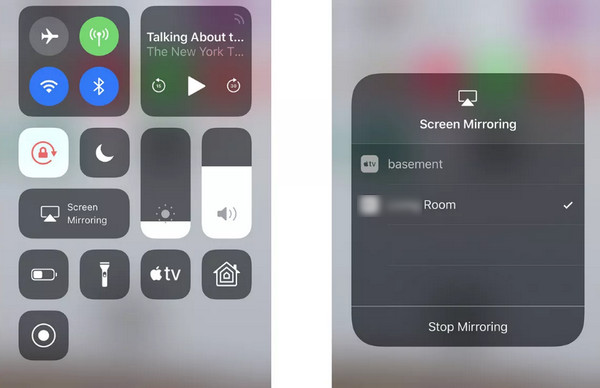
Parte 2. Usa i cavi per specchiare lo schermo dell'iPhone o dell'iPad sul proiettore
Oltre a utilizzare AirPlay per duplica lo schermo del tuo iPhone in modalità wireless, puoi collegare il tuo iPhone o iPad al proiettore tramite cavo USB e procedere al passaggio successivo. È necessario preparare in anticipo un cavo HDMI, un adattatore da Lightning a VGA o un adattatore AV digitale Lightning.
Segui i passaggi seguenti per ottenere il mirroring dello schermo dell'iPhone sul proiettore.
Passo 1 Utilizza il cavo HDMI per collegare il tuo iPhone e il proiettore.
Passo 2 Apri il proiettore, quindi passa alla relativa sorgente di ingresso del segnale. E il tuo iPhone verrà specchiato sul proiettore.

Parte 3. Duplica lo schermo dei tuoi dispositivi iOS con app di terze parti
È anche possibile provare alcuni software di terze parti per trasmettere lo schermo dell'iPhone. Qui ti presenteremo l'app Epson iProjection per il mirroring dello schermo di iPhone. Questa app ti consente di eseguire il mirroring in modalità wireless del Chromebook o dei dispositivi mobili sul proiettore.
Qui ti insegneremo come eseguire il mirroring dello schermo dell'iPhone su un proiettore Epson.
Passo 1 Dopo aver installato l'app Epson iProjection sul tuo dispositivo, assicurati che il dispositivo e il proiettore siano connessi allo stesso Wi-Fi. Apri l'app Epson iProjection e trova il nome del tuo proiettore.
Passo 2 Tocca il pulsante con tre punti nell'angolo in alto a destra e tocca Connessione come moderatore > Schermata dei dispositivi speculari.
Passo 3 Rubinetto Inizia a rispecchiare > IProjection > Inizia trasmissione.
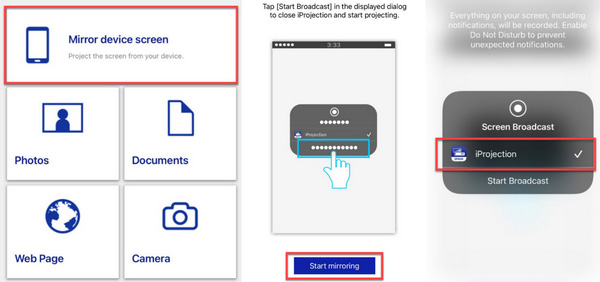
Parte 4. Bonus: come eseguire il mirroring dello schermo dell'iPhone o dell'iPad sul PC
Se desideri goderti la visione dei contenuti del tuo telefono su uno schermo più grande, puoi anche trasmettere il telefono al computer. Ti consigliamo di provare uno dei migliori software di screencasting per il tuo telefono, Specchio del telefono Apeaksoft. Ti aiuta a registrare ciò che è sullo schermo senza ritardi mentre registri lo schermo con alta qualità. Puoi anche usarlo per controllare a distanza il tuo cellulare dal tuo computer.
Ecco delle brevi istruzioni su come utilizzarlo.
Passo 1 Scarica e installa Apeaksoft Phone Mirror sul tuo computer. Dopo averlo aperto, scegli Specchio iOS.

Passo 2 Devi impostarlo per consentire al tuo iPhone e al computer di connettersi alla stessa rete Wi-Fi. Quindi scegli Specchio dello schermo. Aperto Control center sul tuo iPhone e tocca schermo Mirroring > Specchio del telefono Apeaksoft.

Parte 5. Domande frequenti sul mirroring dello schermo da iPhone o iPad a proiettore
Cosa impedisce al mio iPhone di trasmettere al proiettore?
Se utilizzi AirPlay, puoi verificare che il tuo iPhone e il proiettore siano connessi alla stessa rete wireless. Inoltre, assicurati che il proiettore e l'iPhone siano posizionati abbastanza vicini. Se ti connetti tramite cavo, controlla che la porta USB non sia allentata o sia finita nella terra.
Posso utilizzare il proiettore per riprodurre il contenuto di un'unità flash USB?
Sicuro. Tutti i modelli di proiettori sono progettati per funzionare con dispositivi USB. Tutto quello che devi fare è collegare la tua unità flash USB direttamente alla porta del proiettore, che riprodurrà il contenuto memorizzato su di essa.
Posso proiettare lo schermo del mio telefono sul muro?
Sicuro. Tuttavia, quando si utilizza un proiettore, è meglio trasmettere lo schermo a un altro dispositivo o utilizzare un panno per proiezione professionale per la migliore qualità dell'immagine. Tuttavia, se riesci a trovare un muro liscio e liscio, puoi proiettare lo schermo direttamente sul muro, riducendo in una certa misura la qualità e la chiarezza dell'immagine.
Perché il mio Control Center non dispone della funzione Screen Mirror?
Potresti aver rimosso questa funzionalità dal Control center if AirPlay non viene visualizzato. Se desideri comunque attivare AirPlay da Control center in qualsiasi momento, vai a Impostazioni profilo e trova Control center. Quindi tocca + accanto a schermo Mirroring.
Quanto tempo può funzionare continuamente un proiettore?
Attualmente, la maggior parte dei proiettori può essere utilizzata da 1,500 a 2,000 ore. Gli ultimi modelli hanno il potenziale per durare fino a 5,000 ore. Tuttavia, ciò richiede che tu abbia cura di utilizzare correttamente la tua macchina. Assicurati di spegnere il proiettore quando non lo usi.
Conclusione
Questo articolo fornisce 3 modi efficaci per farlo mirroring dello schermo del tuo iPhone su un proiettore. Sia che utilizzi AirPlay, un cavo USB o un software aggiuntivo, puoi trovare istruzioni dettagliate passo dopo passo nei nostri contenuti. Come supplemento, ti consigliamo anche uno degli strumenti più utili per trasmettere lo schermo del tuo telefono al computer. Con una guida così dettagliata, crediamo che tu possa applicare questa funzionalità di screencasting sul tuo iPhone senza problemi. Hai un metodo migliore da consigliare oltre a quelli menzionati sopra? Per favore lascia i tuoi commenti e discutili con noi.








